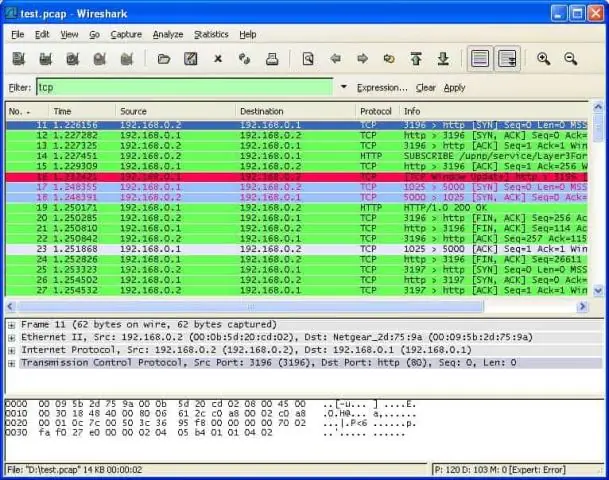
Talaan ng mga Nilalaman:
- May -akda Lynn Donovan [email protected].
- Public 2023-12-15 23:54.
- Huling binago 2025-01-22 17:43.
Kung mag-a-upload ako ng file, ang aking computer ang magiging pinagmulan at ang server ay ang patutunguhan . Ang pinagmulan ay ang system na nagpapadala ng data; ang patutunguhan ay ang sistema na tumatanggap ng data. Sa isang unidirectional na daloy ng data, makikita mo (medyo) malalaking packet mula sa isang endpoint, na may tcp.
Sa ganitong paraan, ano ang Source at Destination IP Address?
Ang pinagmulan ng IP address ay ang nagpadala, at ang patutunguhang IP address ay ang nilalayong tatanggap. Ang mga device na bumubuo sa network ay gumagamit ng patutunguhang IP address , at maaaring ilang iba pang pamantayan, upang maipasa ang packet sa buong network.
Gayundin, paano ako magdagdag ng isang display filter sa Wireshark? Para gumamit ng display filter:
- I-type ang ip.addr == 8.8.8.8 sa Filter box at pindutin ang Enter.
- Obserbahan na ang Packet List Pane ay na-filter na ngayon upang ang trapiko sa (destinasyon) o mula sa (pinagmulan) IP address na 8.8.8.8 ang ipinapakita.
- I-click ang I-clear sa Filter toolbar upang i-clear ang displayfilter.
Kaya lang, ano ang destination port number?
Ang pinagmulan daungan naghahain ng mga analogue sa destinasyong port , ngunit ginagamit ng nagpapadalang host upang tumulong na subaybayan ang mga bagong papasok na koneksyon at kasalukuyang mga stream ng data. Gaya ng alam ng karamihan sa inyo, sa mga komunikasyon sa data ng TCP/UDP, palaging magbibigay ang ahost ng isang patutunguhan at pinagmulan portnumber.
Paano ako magdagdag ng port sa Wireshark?
Upang baguhin ang protocol na nauugnay sa isang port:
- Buksan ang wireshark.
- Pumunta sa Edit -> Preferences -> Protocols.
- Hanapin ang iyong protocol at i-click ito.
- Sa kanang bahagi dapat mong mahanap ang isang listahan ng mga port na itinuturing na gumagamit ng protocol.
- Upang magdagdag ng sarili mong port, magdagdag lang ng kuwit "," pagkatapos ng huling port na nakalista at ilagay ang iyong sarili.
Inirerekumendang:
Ano ang parehong patakaran sa pinagmulan na JavaScript?
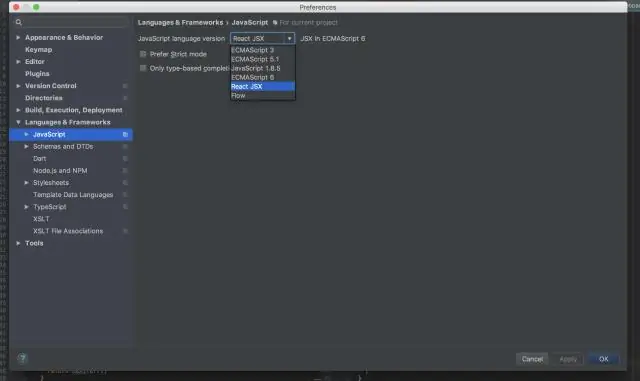
Ang Patakaran sa Parehong Pinagmulan ng JavaScript. Ang mahalagang konsepto ay ang isang script ay maaaring makipag-ugnayan sa nilalaman at mga pag-aari na may parehong pinagmulan sa pahinang naglalaman ng script. Hindi pinaghihigpitan ng patakaran ang code batay sa pinagmulan ng script, ngunit para lamang sa pinagmulan ng nilalaman
Bakit mahalaga ang parehong patakaran sa pinagmulan para sa pagtatanggol ng token ng Cookie Plus?

Pinipigilan ng parehong-origin policy ang isang attacker na magbasa o magtakda ng cookies sa target na domain, kaya hindi sila makapaglagay ng valid na token sa kanilang ginawang form. Ang bentahe ng diskarteng ito sa pattern ng Synchronizer ay ang token ay hindi kailangang maimbak sa server
Ano ang parehong halimbawa ng patakaran sa pinagmulan?
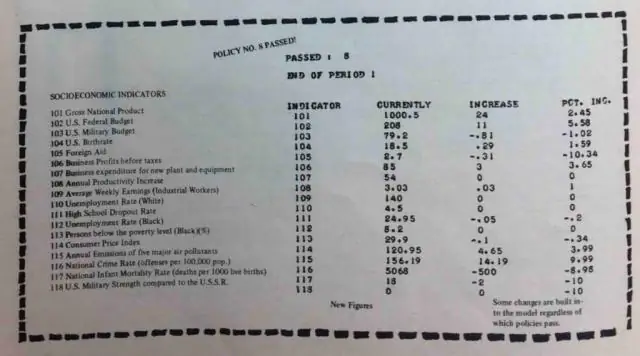
Kailan Inilapat ang Patakaran sa Same-Origin JavaScript code at ang Document Object Model (DOM), halimbawa, hindi maa-access ng page ang nilalaman ng iframe nito maliban kung pareho ang pinagmulan ng mga ito. Ang cookies, halimbawa, ang iyong session cookie para sa isang partikular na site ay hindi maaaring ipadala sa isang page na may ibang pinagmulan
Ano ang Pinagmulan ng Kaganapan?

Ang interface ng EventSource ay interface ng nilalaman ng web sa mga kaganapang ipinadala ng server. Hindi tulad ng WebSockets, ang mga kaganapang ipinadala ng server ay unidirectional; ibig sabihin, ang mga mensahe ng data ay inihahatid sa isang direksyon, mula sa server hanggang sa kliyente (tulad ng web browser ng user)
Ano ang pinagmulan sa script ng bash?

Ang source command ay nagbabasa at nagpapatupad ng mga command mula sa file na tinukoy bilang argument nito sa kasalukuyang shell environment. Kapaki-pakinabang na i-load ang mga function, variable at configuration file sa mga shell script. Ang source ay isang shell na binuo sa Bash at iba pang sikat na shell na ginagamit sa Linux at UNIX operating system
